图片工厂中把多种图片拼接成一张的方法教程
2023-04-06 09:48:45作者:极光下载站
图片工厂是一款非常强大的图片制作软件,这款软件可以同时查看到电脑中的所有保存好的图片内容,也可以进行图片的各种设计操作,比如这款软件有提供图片拼接、抠图、美化、格式转换等功能,因此使用图片工厂可以很好的帮助你完成自己的制图需求,有时候我们想要将多张图片合并成一张,那么你可以通过拼接工具进行操作,当你使用拼接功能将多张图片合并成一张来显示的时候,那么就会形成一个九宫格的样式,当然还有更多宫格样式可以设置,并且还可以给拼接的图片背景进行设置一个好看的背景图片,下方是关于如何使用图片工厂将多张图片拼接成一张的具体操作方法,如果你需要的情况下可以看看方法教程,希望可以对大家有所帮助。
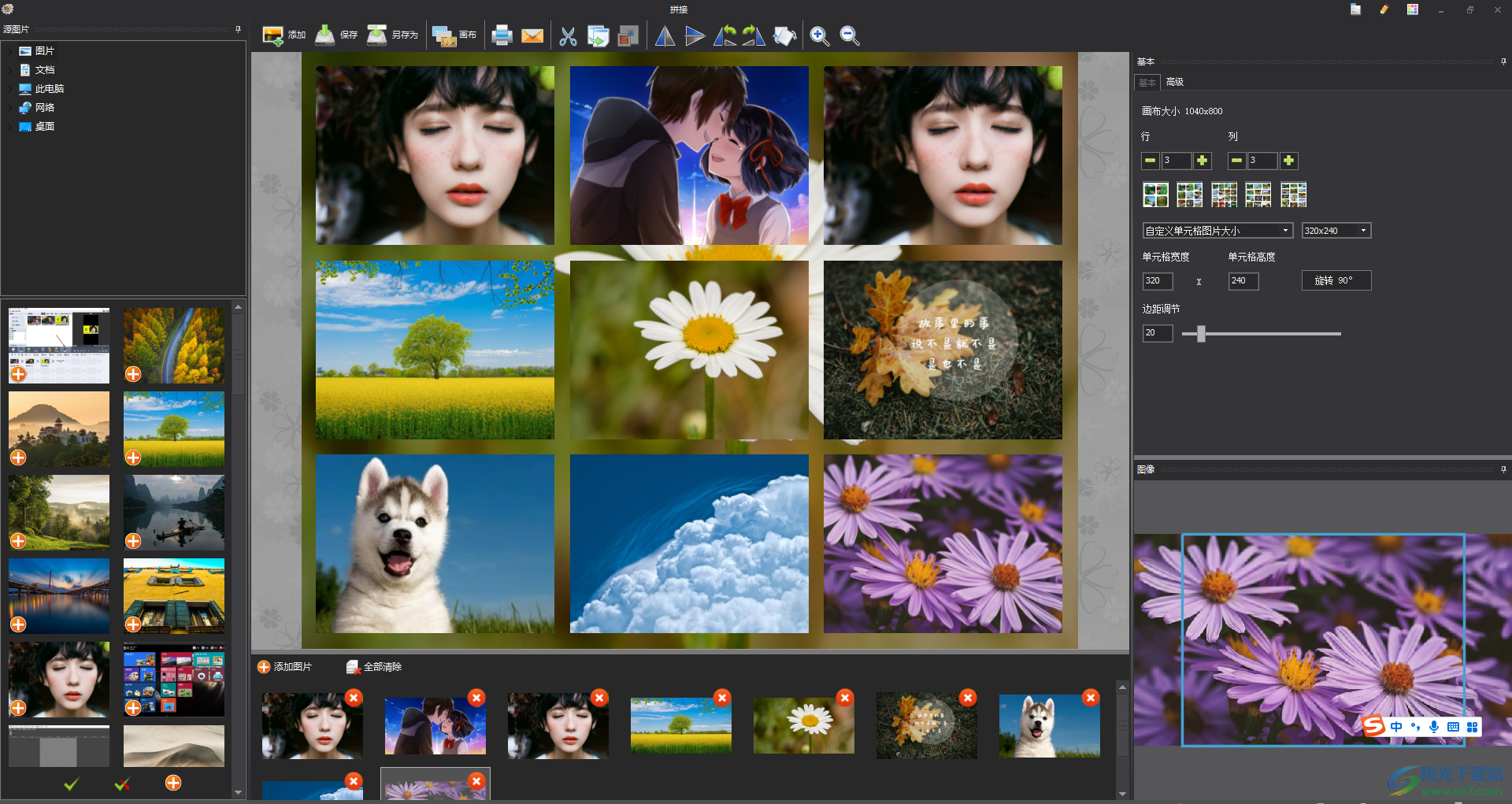
方法步骤
1.我们将图片工厂点击打开,随后进入到该软件的主页面中,在该页面中有很多的功能板块,这里我们选择【拼接】选项进入。
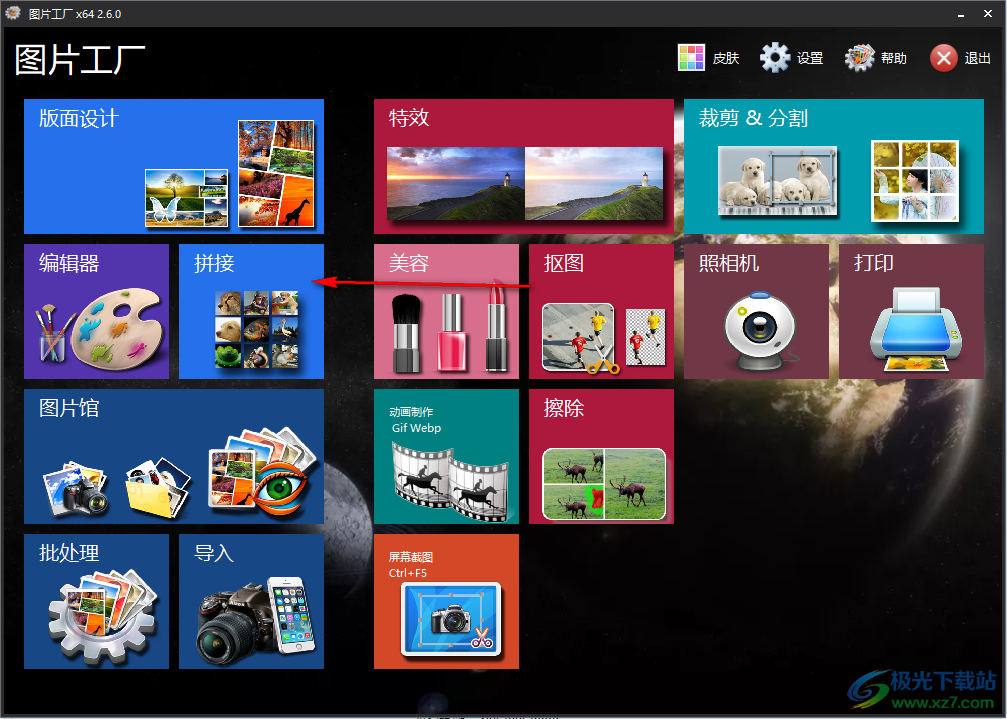
2.当我们进入到拼接板块的操作界面之后,我们将上方的【添加】按钮进行点击,打开本地文件夹页面。
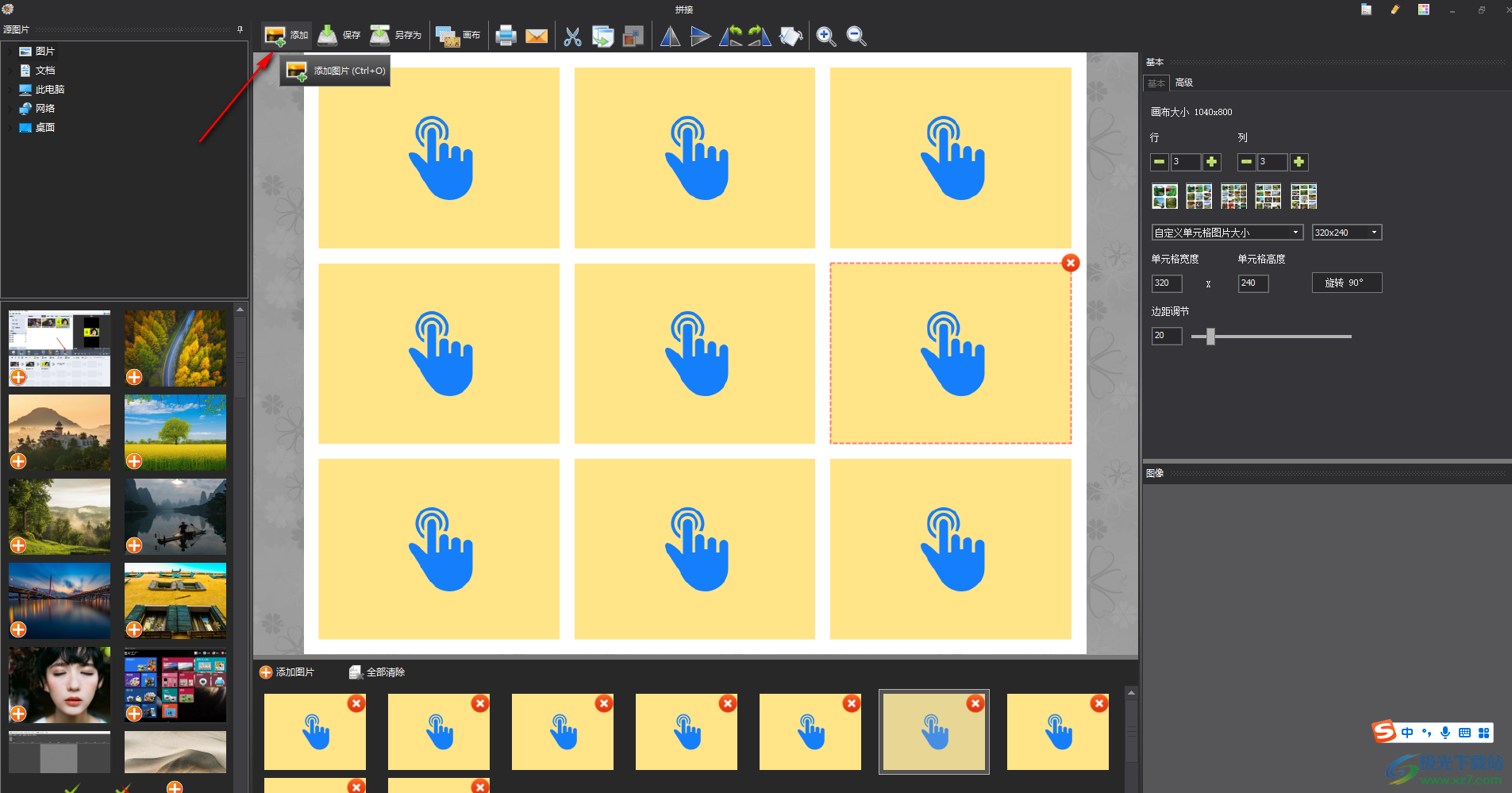
3.我们需要在打开的本地文件夹页面中,将存放图片的文件夹打开,选择自己想要拼接的图片,选中之后点击打开按钮即可添加。

4.然后会有一个限制质量大小的窗口,我们可以拉动滑动条进行质量的调整,之后点击确定即可。
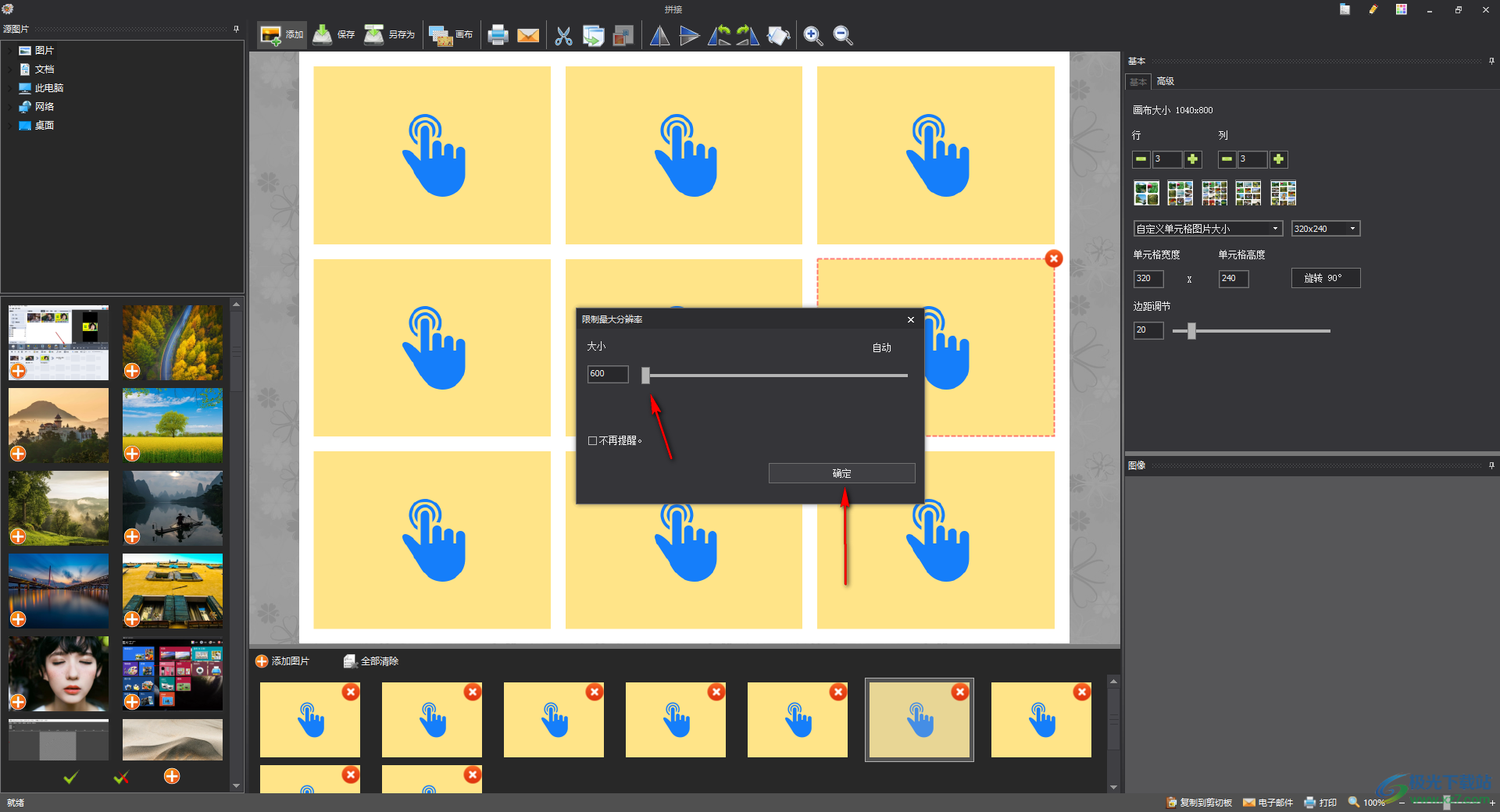
5.当我们将图片添加进来之后,你可以看到我们的图片就会自动的拼接成一个九宫格的样式了,如图所示。
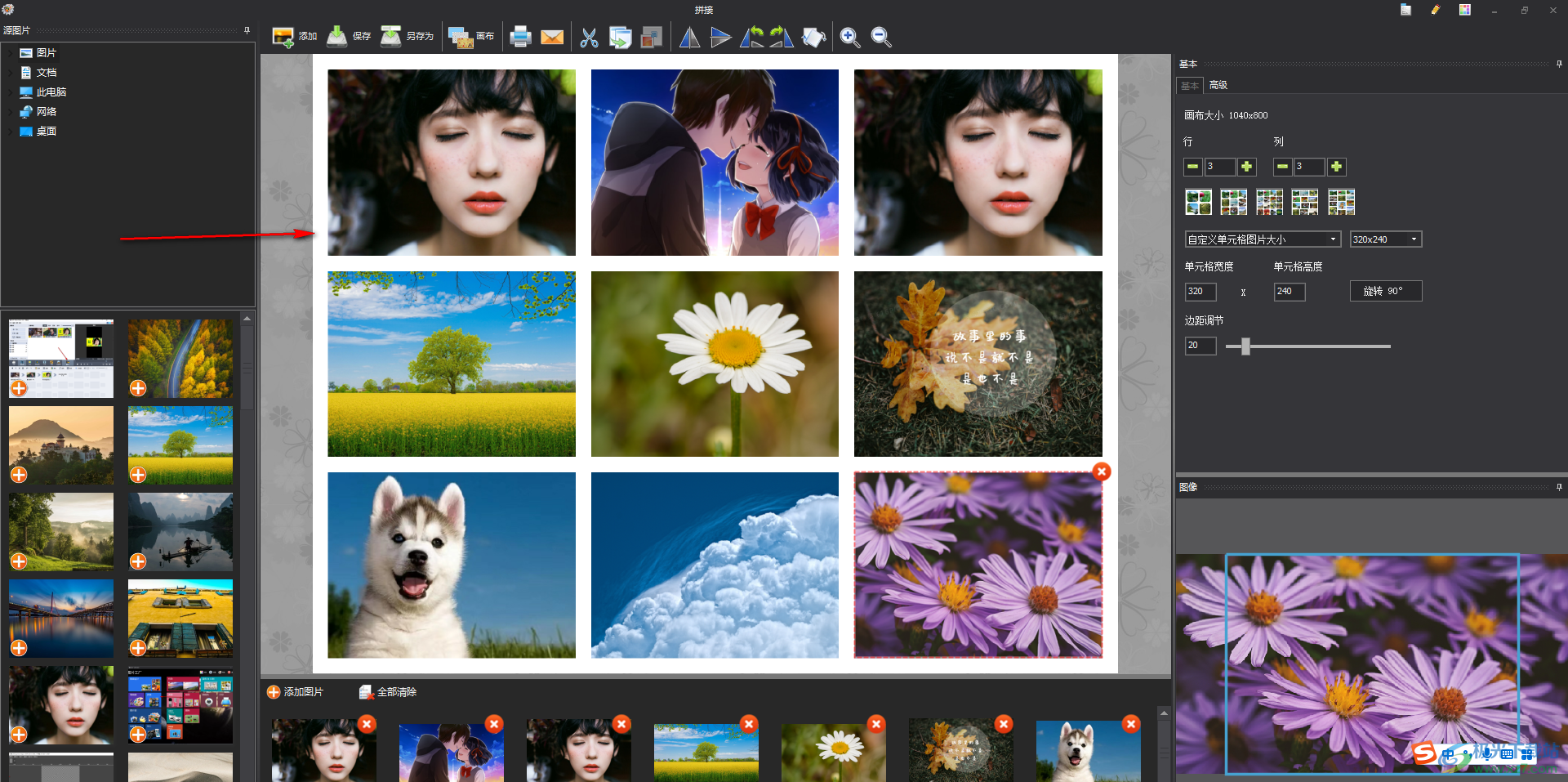
6.你可以点击上方的【画布】选项按钮,在下拉选项中点击【替换背景】选项,然后就会打开本地文件夹页面,你可以将本地中保存的图片设置成该画布的背景图片,如图所示。
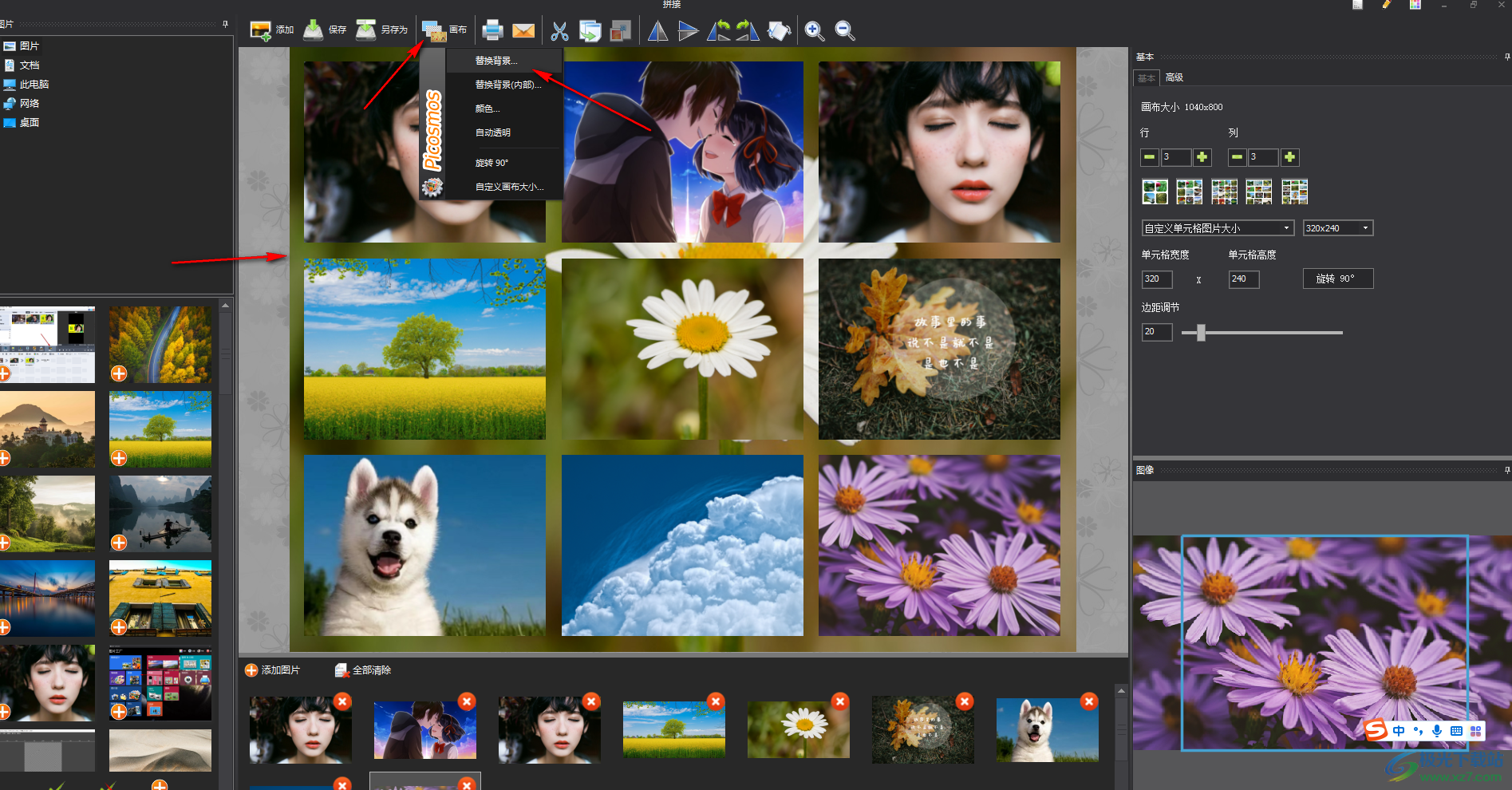
7.除了九宫格样式,你还可以在右侧选择更多图片拼接,以及可以设置一下单元格图片的大小等参数。
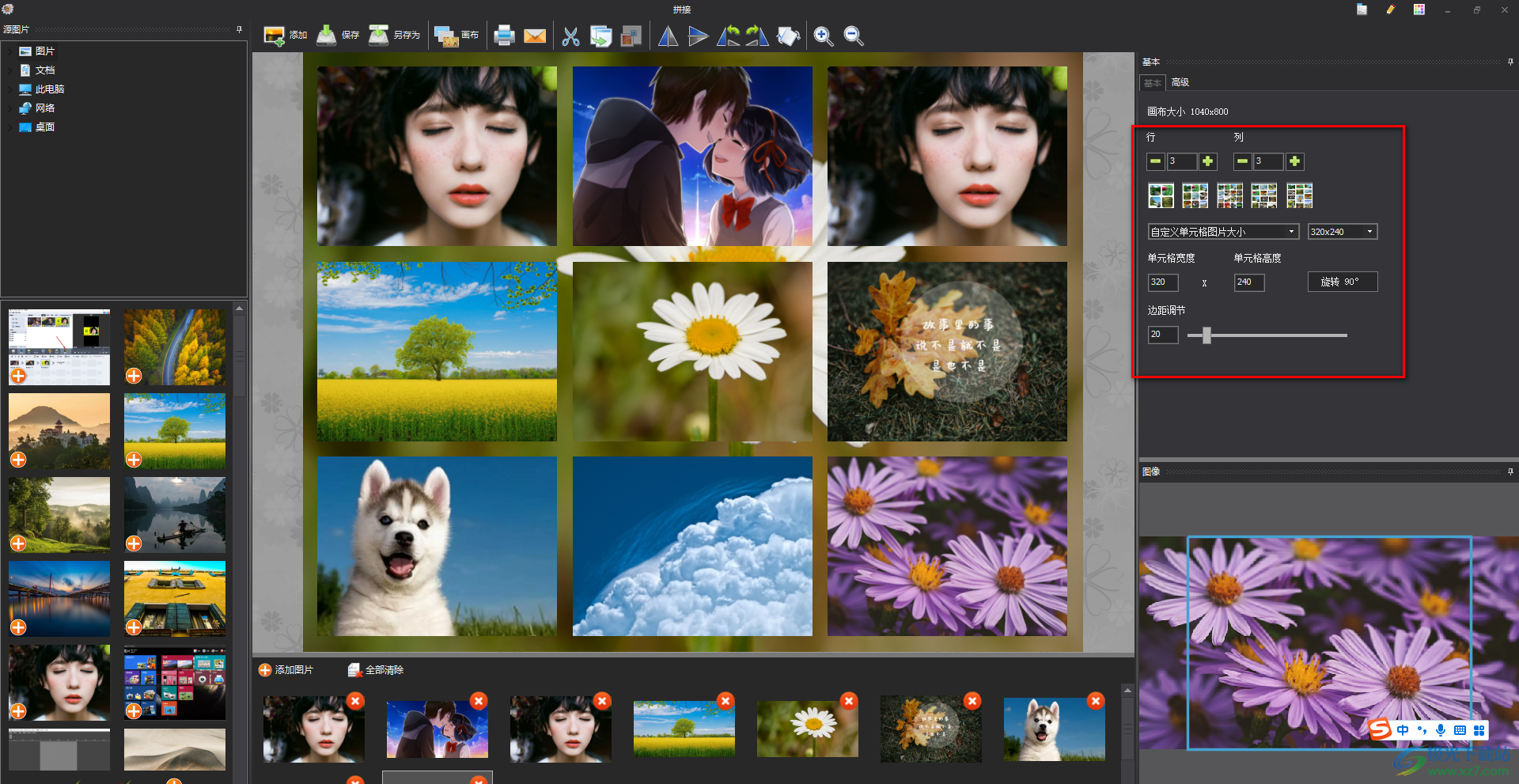
8.设置完成之后,点击上方的【另存为】选项按钮,在打开的窗口中设置一下图片的保存路径和文件名即可。
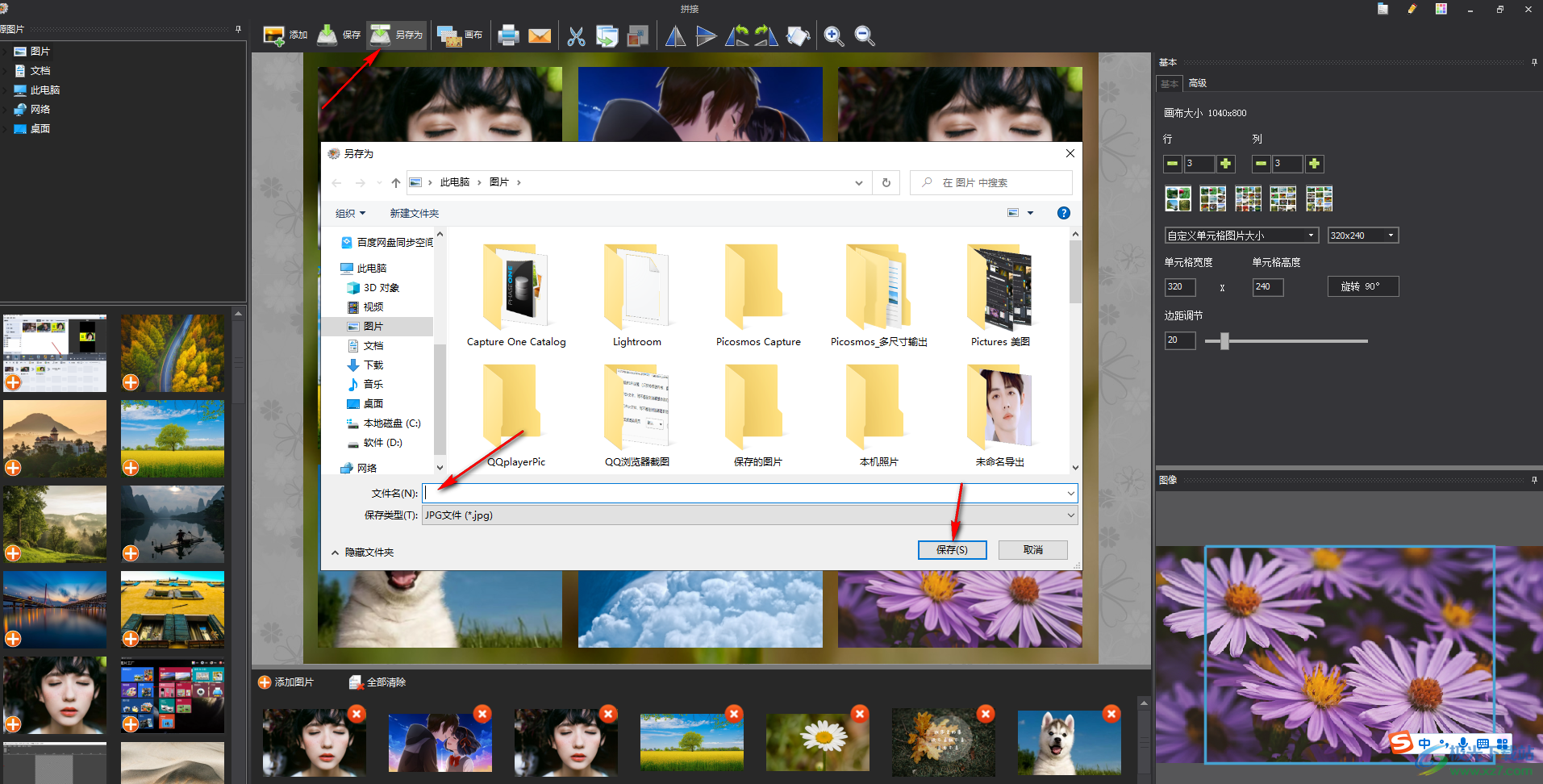
以上就是关于如何使用图片工厂将图片进行拼接成一张的具体操作方法,通过上述小编分享的方法教程,可以将多张图片进行合并成一张来显示,并且你可以设置一下拼接图片的背景样式以及可以根据自己的选择添加多张图片进行拼接,感兴趣的话可以操作试试。
